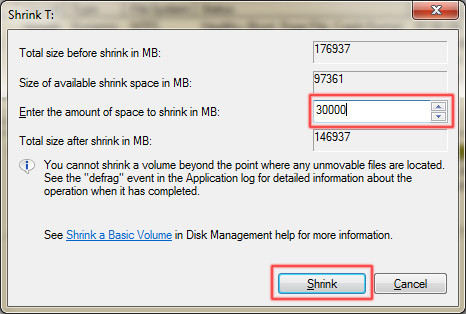Có bao giờ bạn thắc mắc vì sao dung lượng ổ đĩa hệ thống cứ ngày càng tăng cao hay không; cho dù bạn đã tìm mọi cách giảm tải như hạn chế lưu trữ dữ liệu trên ổ C và thường xuyên dọn sạch rác hệ thống?.
Chính xác thì bạn có thể tìm nguyên nhân tại thư mục có tên gọi là WinSxS, nằm thường trú tại đường dẫn"C:\Windows" ở Windows 7 và Windows 8.
Thư mục WinSxS
Sự thật thì thì thư mục WinSxS chứa các dữ liệu hệ thống Windows để người dùng có thể phục hồi lại khi có sự cố. Các dữ liệu này được ví như là một bộ nguồn Windows, nhờ nó mà người dùng khi tiến hành sữa chữa Windows không xuất hiện lỗi "Insert Microsft® Windows® CD/DVD disk".
Tầm quan trọng của WinSxS tuỳ thuộc vào mục đích người sử dụng. Nếu bạn là một người cẩn thận và thường xuyên tiến hành sao lưu hệ thống bằng phương pháp "Ghost" thì có thể thư mục này không cần thiết lắm.
Theo khuyến cáo từ Microsoft thì người dùng không nên xoá, mà bạn hãy di chuyển nó sang một vị trí mới để giảm tải cho ổ đĩa chính nếu như bạn cần thêm không gian. Và trả nó về vị trí cũ khi cần sử dụng đến. Tuy nhiên nếu muốn, bạn vẫn có thể xoá nó đi.Cách xoá hoặc giảm tải thư mục WinSxS
Trong bản cập nhật Service Pack 1 (SP1) dành cho Windows 7, cụ thể là cập nhật với mã 976932, Microsoft đã thêm tính năng giảm tải WinSxS cho công cụ Disk Cleanup. Với Windows 8, người dùng không cần phải tải về.
Sau khi tải về và cài đặt, bạn nhấn tổ hợp phím Win + R để gọi hộp thoại Run và gõ vào lệnh "cleanmgr" để gọi tính năng Disk Cleanup của Windows.
Trong giao diện Disk Cleanup, bạn nhấn chọn "Clean up system files".
Tiếp theo Windows sẽ tiến hành quét lại hệ thống và hiển thị thông tin về WinSxS với tên gọi "Windows Update Cleanup". Bây giờ bạn hãy nhấn chọn vào nó và nhấn OK.
Sau khi cho phép, Windows sẽ tiến hành quá trình giảm tải cho WinSxS bằng cách xoá sạch các dữ liệu bên trong. Bạn nên lưu ý là khi thực hiện việc này, bạn không thể tiến hành tháo gỡ bất kỳ bản cập nhật nào trước đó được nữa.
Sau khi thực hiện công việc, bạn có thể nhận thấy ổ đĩa hệ thống sẽ được giải phóng 1 lượng không gian kha khá, tất cả đều tuỳ thuộc vào không gian mà thư mục WinSxS chiếm dụng.